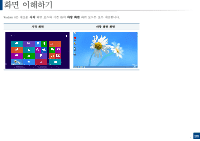Samsung M2070W User Manual - Page 274
네트워크로 드라이버 설치하기
 |
View all Samsung M2070W manuals
Add to My Manuals
Save this manual to your list of manuals |
Page 274 highlights
7쪽 참조) 22쪽 참조) • Samsung Printer Experience는 V4 Windows Update V4 V4 www.samsung.com/printer CD V4 V4 www.samsung.com/printer 3 1 IP IP 134쪽 참 조) 2 PC 3 4 163쪽 참조) • Samsung CD 272쪽 참 조) • Windows Samsung Printing Experience Windows Microsoft 1 2 3 Samsung Printer Experience 4 5 Windows Update . 274

274
.
네트워크로 드라이버 설치하기
•
일부 기능과 별매품(옵션)은 모델 또는 국가에 따라 제공되지 않을
수 있습니다. ("모델별 기능" 7쪽 참조)
•
네트워킹을 지원하지 않는 제품에서는 이 기능을 사용할 수 없습
니다. ("뒷 모습" 22쪽 참조)
•
Samsung Printer Experience
는 V4 드라이버가 설치되어 있어야만
시
작
화면에서 사용 가능합니다. 사용하는 컴퓨터가 인터넷에 연결
되어 있다면 Windows Update에서 자동으로 V4 드라이버를 다운받습
니다. 만약 컴퓨터가 인터넷에 연결되어 있지 않다면 삼성 웹사이
트에서 수동으로 V4 드라이브를 다운받을 수 있습니다.
(www.samsung.com/printer > 제품 찾기 > 지원 또는 다운로드)
•
제공된 소프트웨어 CD를 이용하여 드라이버를 설치하는 경우, V4
드라이버는 설치되지 않습니다.
데스크톱
화면에서 V4 드라이브를
사용하고 싶다면 삼성 웹사이트에서 다운받을 수 있습니다.
(www.samsung.com/printer > 제품 찾기 > 지원 또는 다운로드)
3
시작 화면에서
1
제품이 컴퓨터와 연결되어 있고 전원이 켜져 있는지 확인하세요.
또한, IP 주소 설정을 완료해야 합니다. ("IP 주소 설정" 134쪽 참
조)
2
참 메뉴
에서
설정
>
PC 설정 변경
>
장치
를 선택하세요.
3
장치 추가
를 클릭하세요.
검색된 제품이 화면에 표시됩니다.
4
사용하고자 하는 모델명 또는 호스트 이름을 클릭하세요.
•
현재 제품의 호스트 이름이 표시되는 제품의 조작부에서 네트워크
설정 리포트를 인쇄할 수 있습니다. ("네트워크 설정 리포트 인쇄
" 163쪽 참조)
•
Samsung 프린터 관리 도구를 설치하고 싶다면, 제공된 소프트웨어
CD를 이용하여 설치해야 합니다. ("바탕 화면 화면에서" 272쪽 참
조)
•
Windows 스토어
에서 Samsung Printing Experience 앱을 다운로드 받
을 수 있습니다. Windows
스토어
를 이용하려면 Microsoft 계정이 있
어야 합니다.
1 참 메뉴
에서
검색
을 선택하세요.
2 스토어
를 클릭하세요.
3 Samsung Printer Experience
를 찾아 클릭하세요.
4 설치
를 클릭하세요.
5
Windows Update
로부터 드라이버가 자동 설치됩니다.